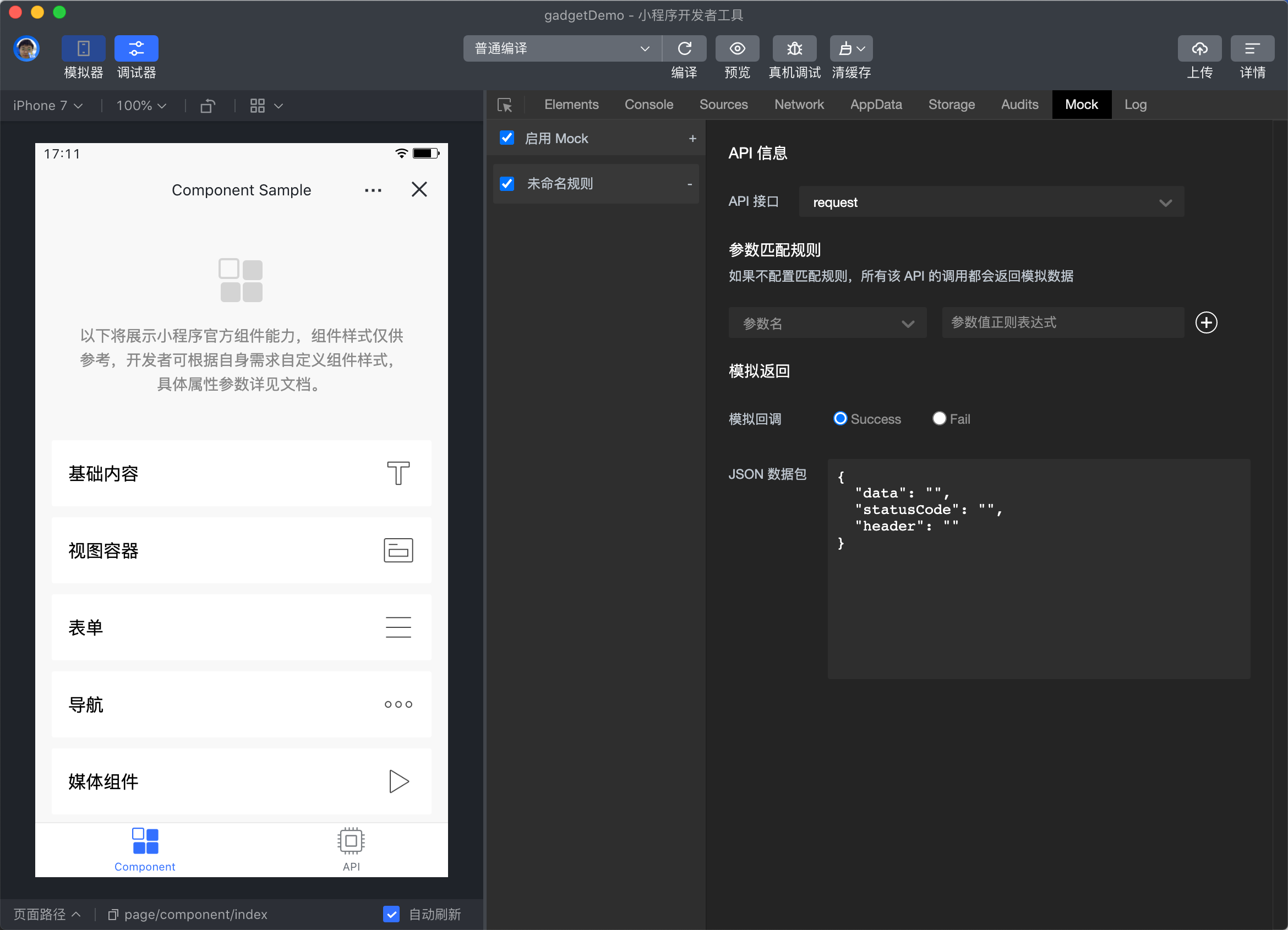# 调试器
调试工具分为 6 大功能模块,分别是 Elements、Console、Sources、Network、Memory、Application
# Elements panel
Elements panel 的使用方式和 Chrome 调试器中的 Elements 区别不大,可用于帮助开发者开发 vue 转化后的界面。在这里可以看到真实的页面结构以及结构对应的 html 属性,同时可以通过修改对应 html 属性,在模拟器中实时看到修改的情况(仅为实时预览,无法保存到文件);通过调试模块左上角的选择器,还可以快速定位页面中组件对应的 html 代码。
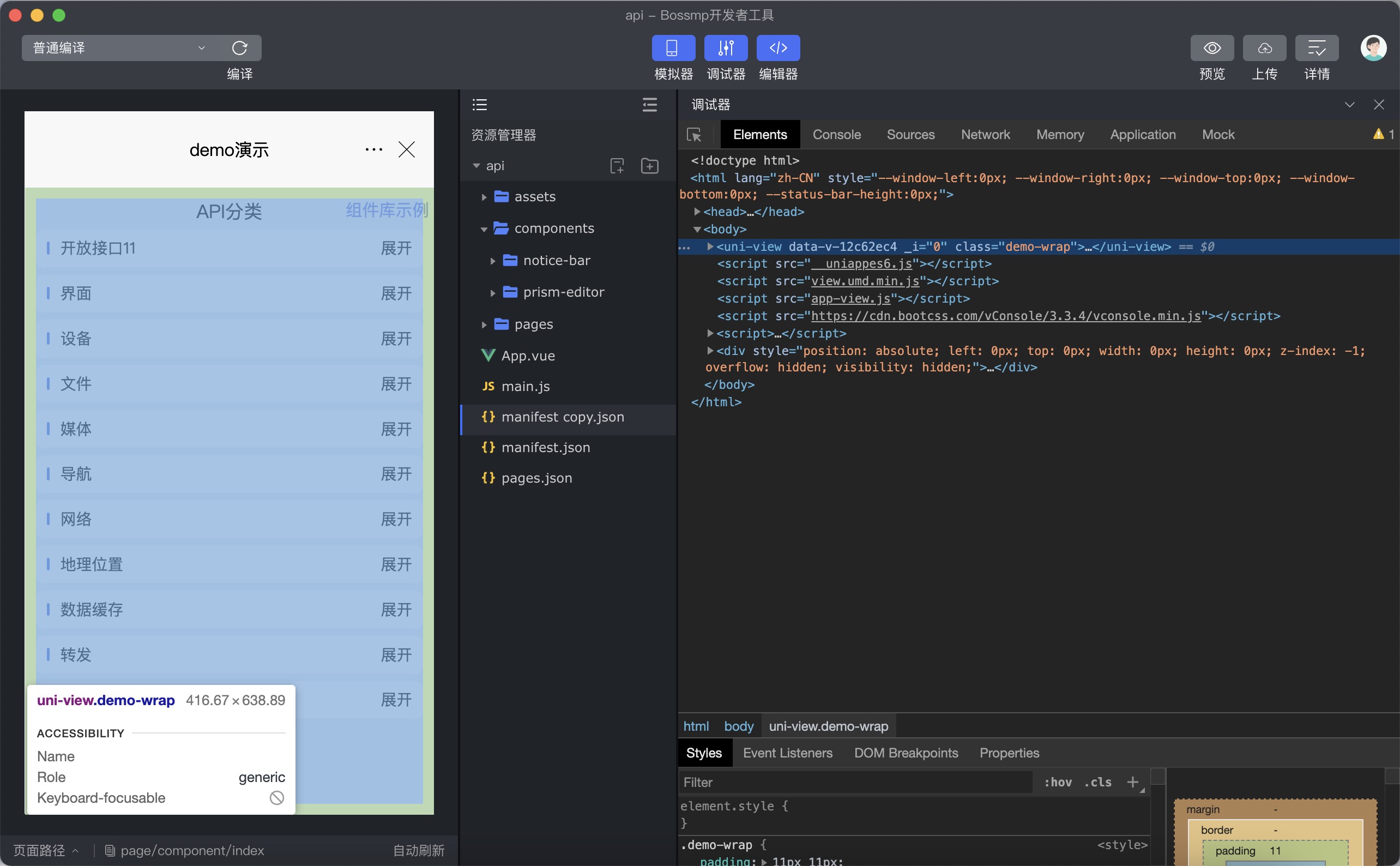
# Console panel
Console panel 有两大功能:
- 开发者可以在此输入和调试代码
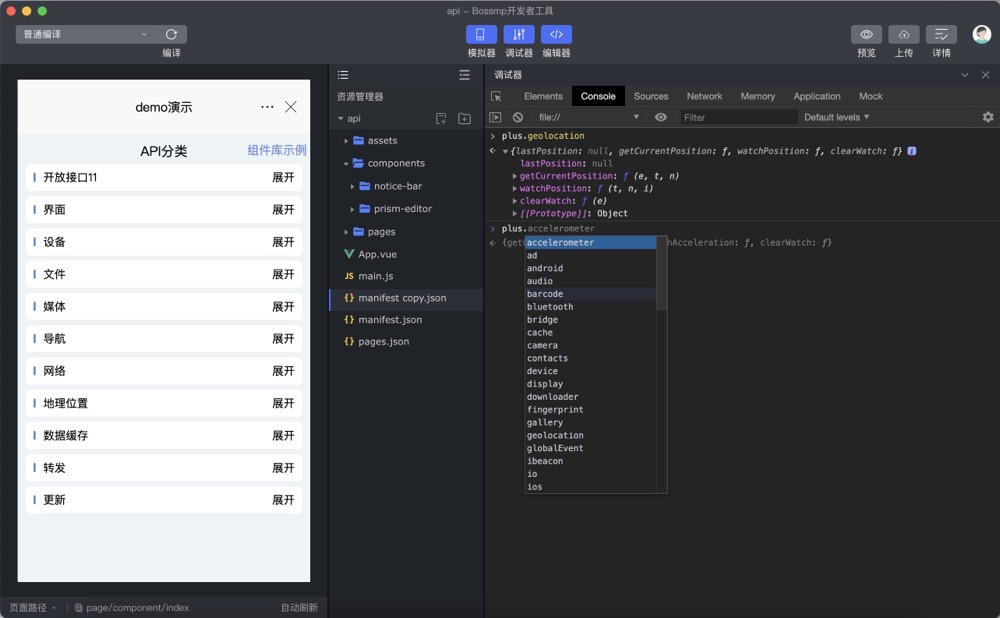
- 小程序的 console 和 error 输出,会显示在此处
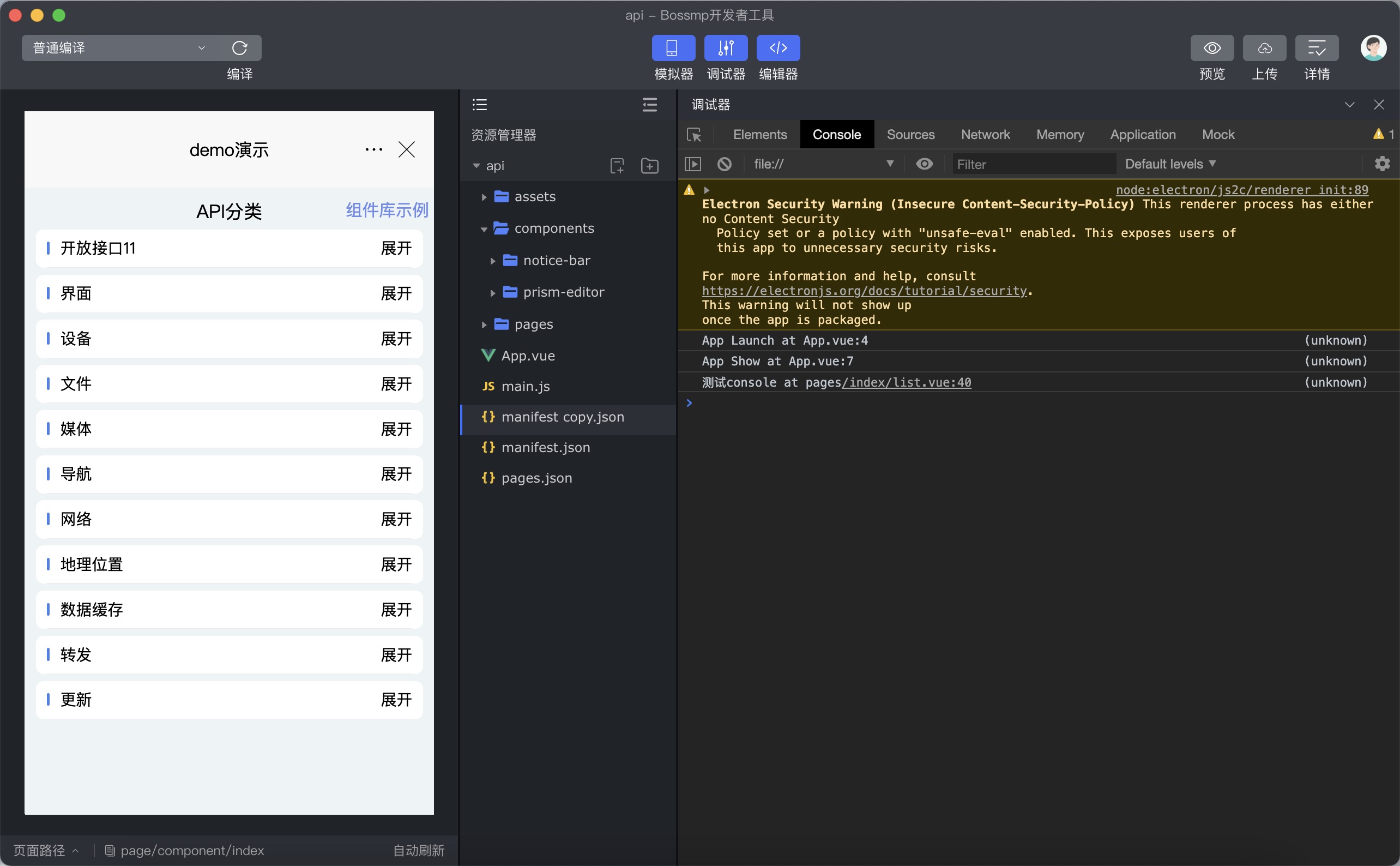
# Sources panel
Sources panel 用于显示当前项目的脚本文件,同浏览器开发时显示的 Sources 面板基本没有区别。
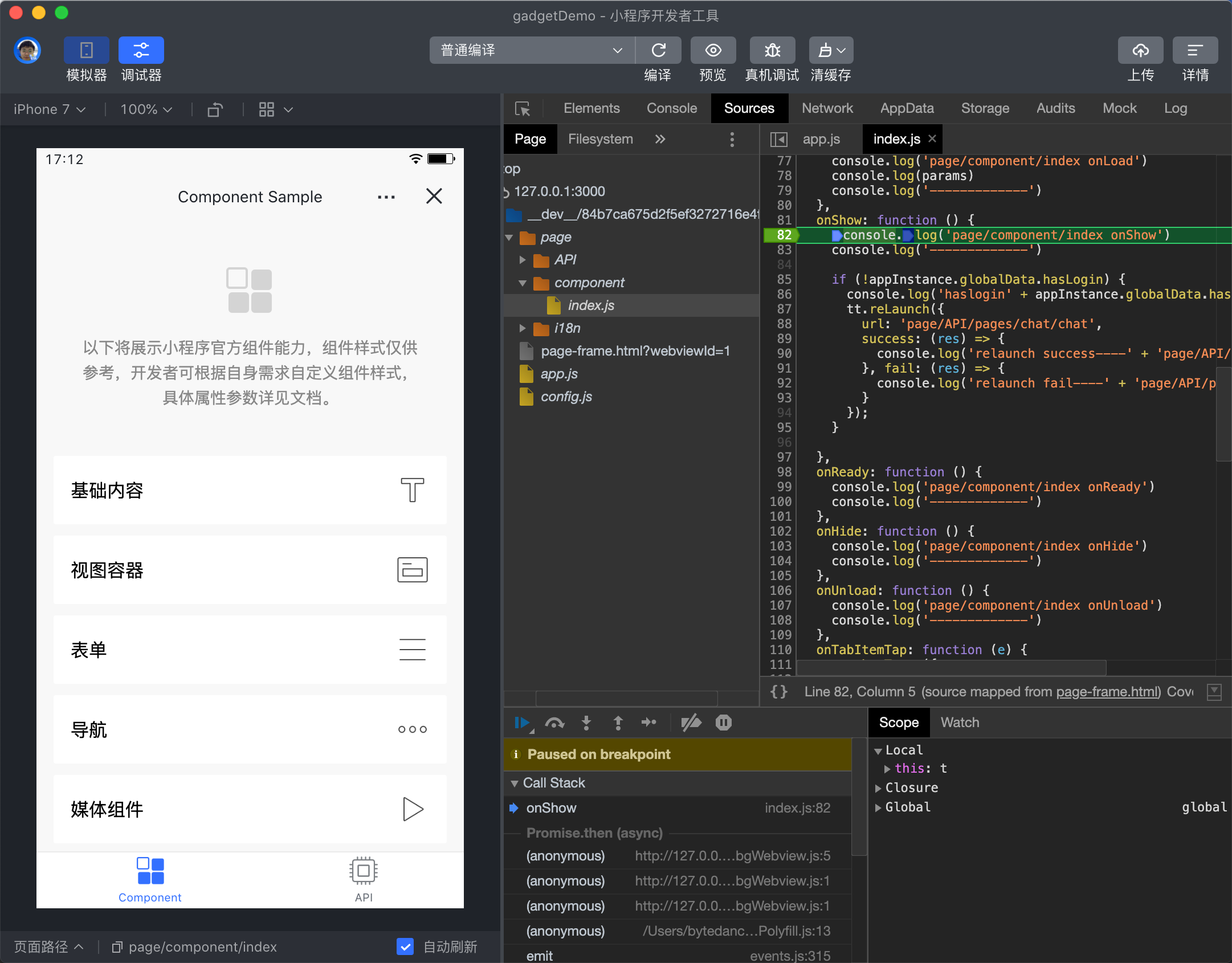
注:当代码运行到断点的时候,整个小程序都停止了,会有明显的 debugger 提示
# Network panel
Network Panel 用于观察和显示 request 和 socket 的请求情况
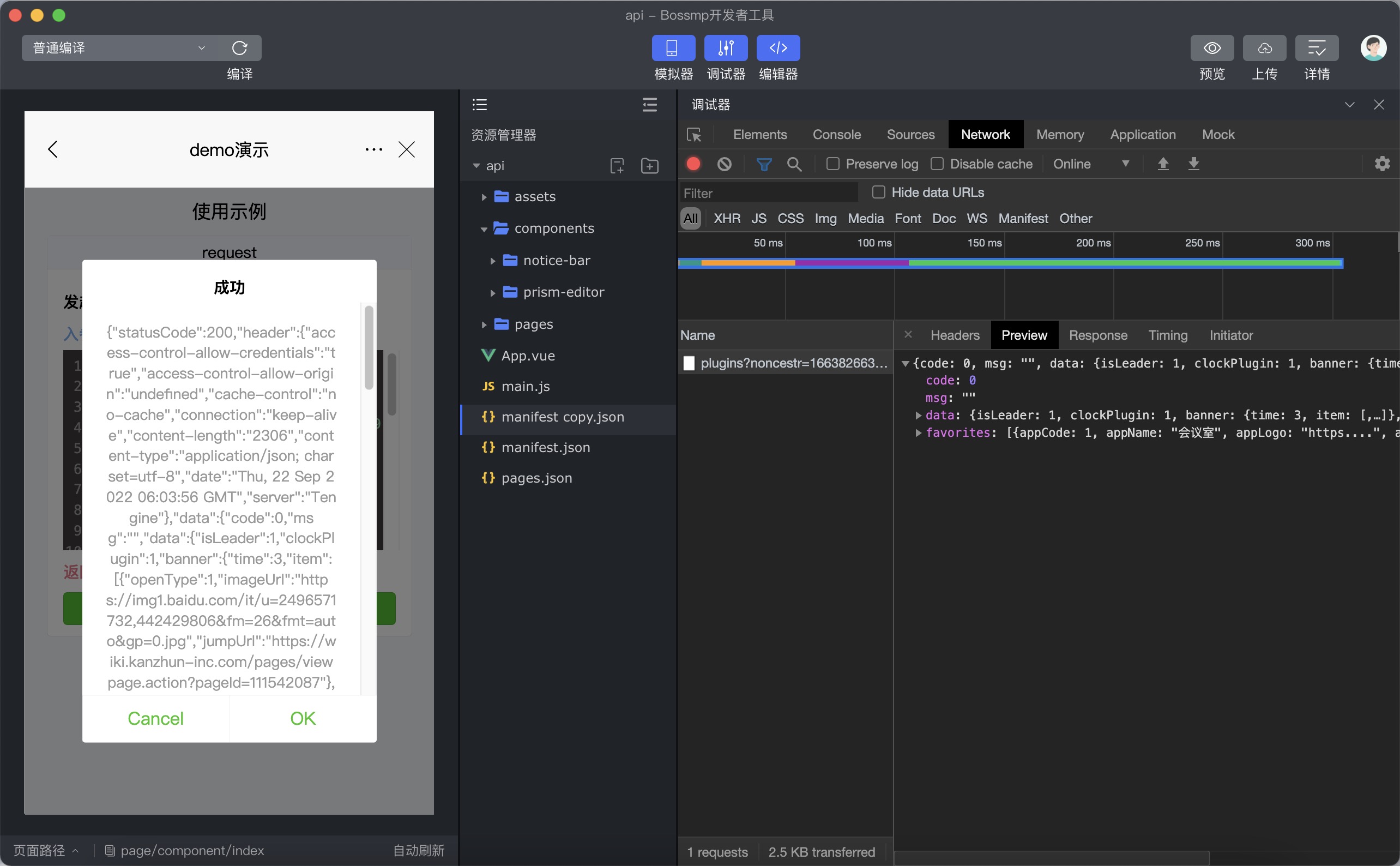
# Application panel
Application 用于显示当前项目使用 bz.setStorage 或者 bz.setStorageSync 后的数据存储情况,开发者可以直接在 Application panel 上对数据进行删除(delete 键)、新增、修改。
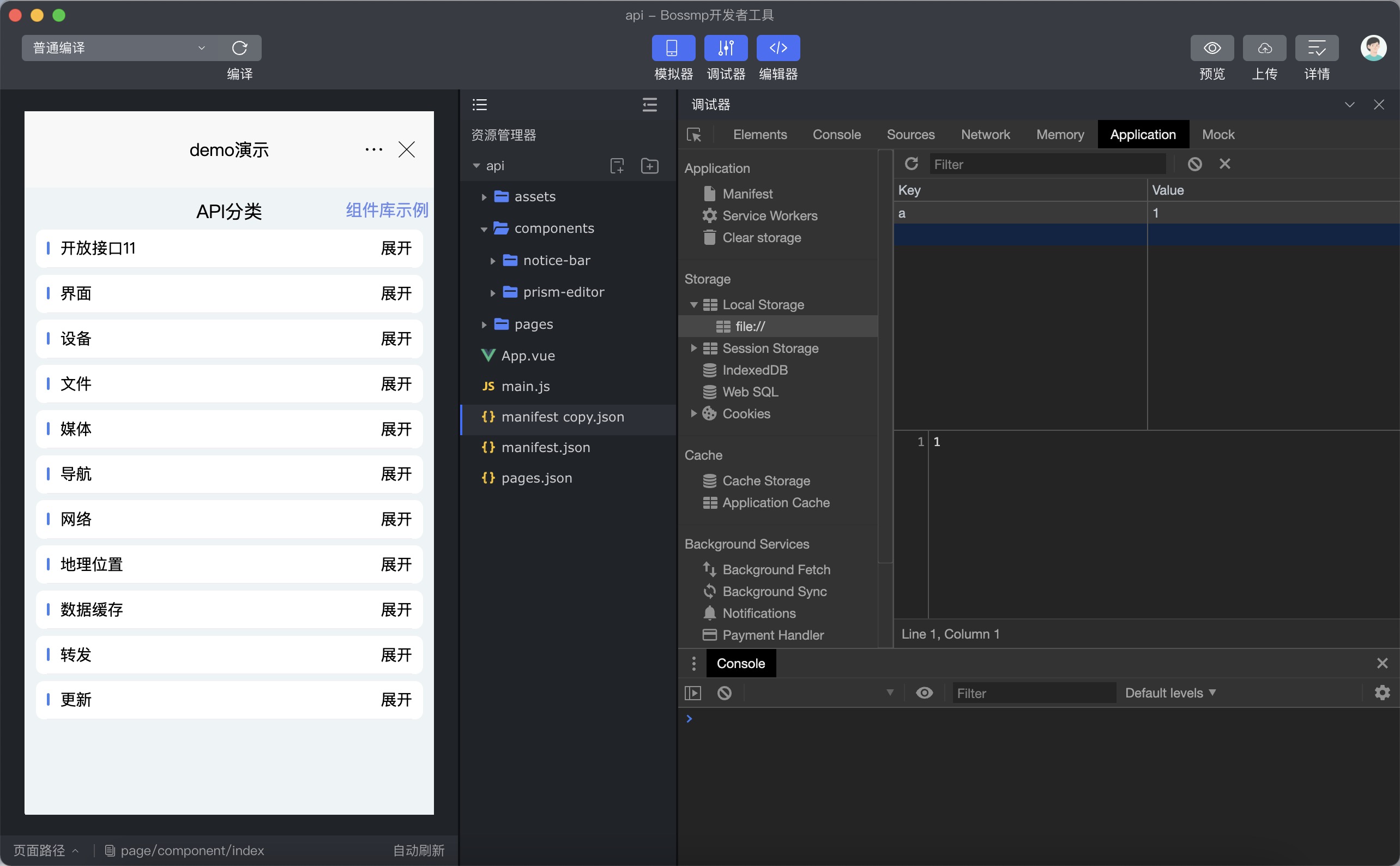
# Mock Panel
为了让开发者更方便地开发小程序,开发者工具提供了 API Mock 的能力,可以模拟部分 API 的调用结果。
首先你需要在左侧面板上方勾选“启用 Mock”打开 Mock 功能,可以点击加号新增一条规则,点击减号删除一条规则,双击规则的名字可以编辑规则名称。
在右侧面板,你可以设置当前规则的 Mock 信息。
当 Mock 功能启用时,在模拟器中调用的 API 时会按照以下方式从上往下命中第一条规则:
- 规则启用
- API 接口名匹配
- 该规则下设置的所有的参数都能通过正则表达式
- 不填写规则会默认匹配
命中后,该 API 按照命中规则的模拟返回输出,否则不进入 Mock 的逻辑。